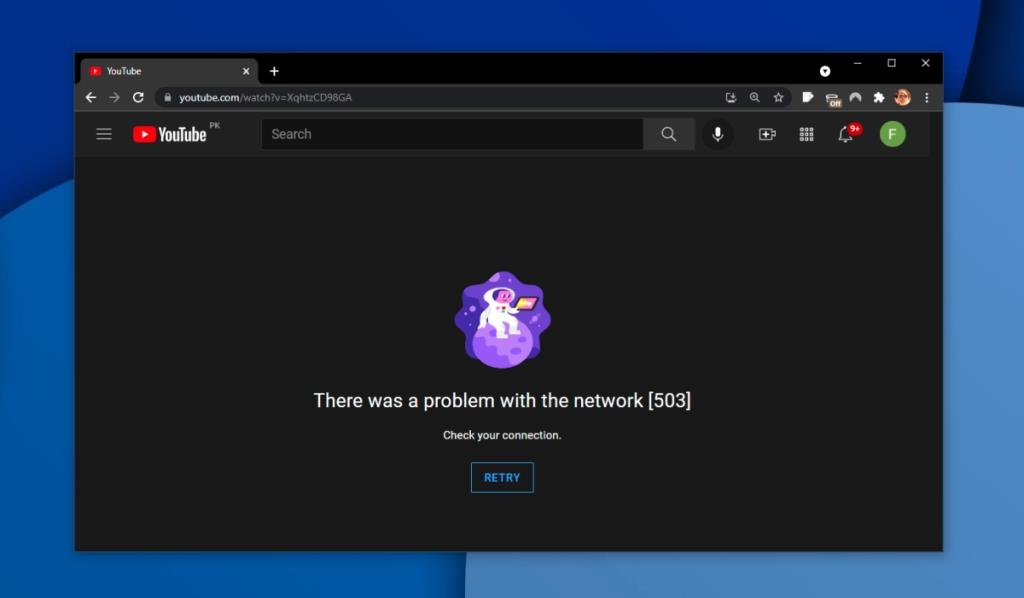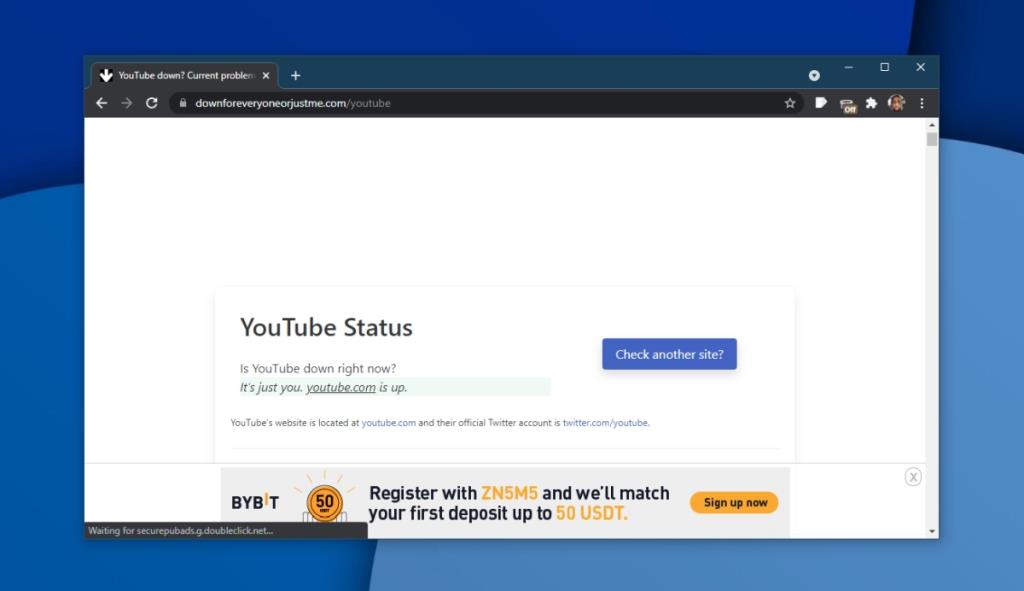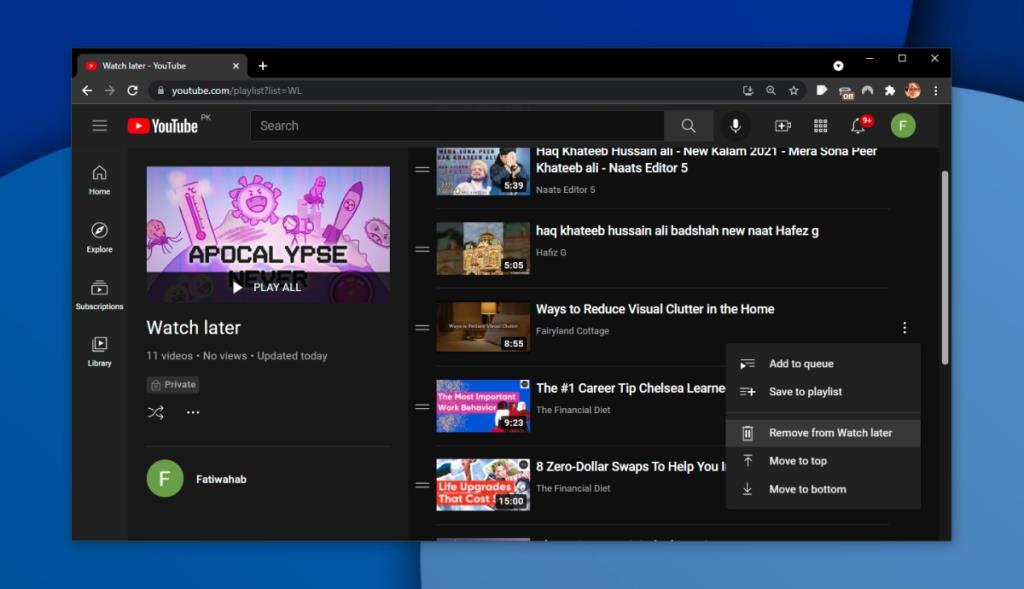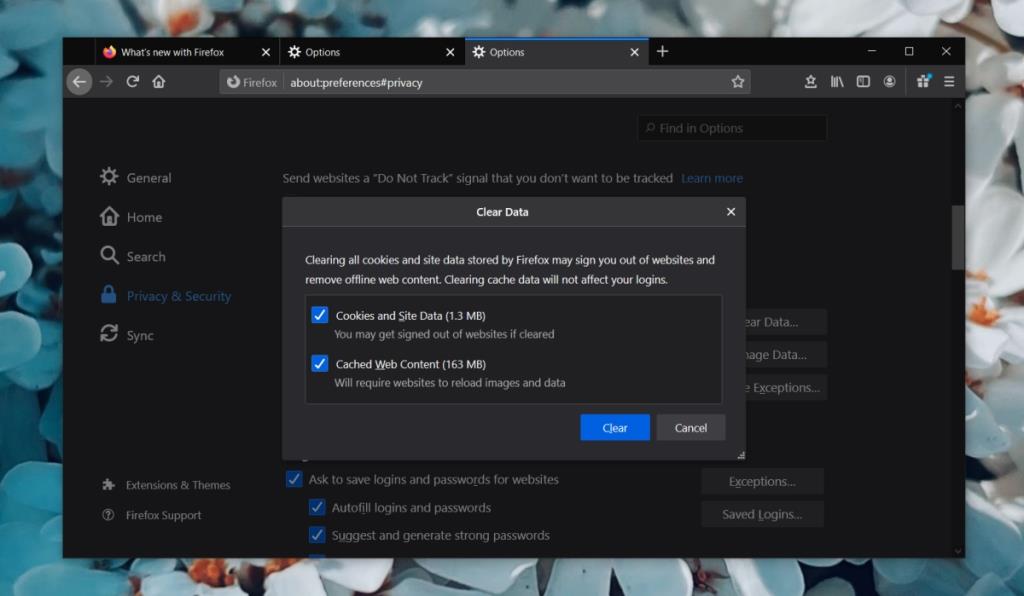A 503 ialah kod ralat biasa. Mana-mana tapak web boleh menunjukkan ralat ini apabila anda cuba mengaksesnya. Ralat mungkin muncul kerana masalah dengan tapak web atau kerana masalah dengan komputer, penghala atau ISP anda. Kod ralat 503 bermakna sambungan antara sistem anda dan pelayan tapak web tidak dapat diwujudkan.
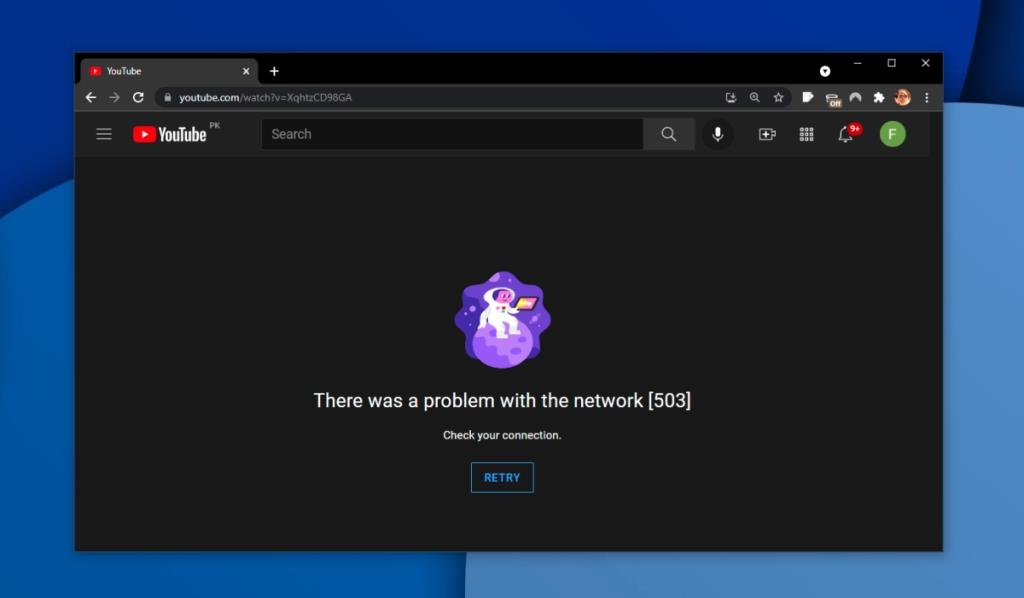
Ralat pelayan YouTube 503
YouTube, seperti mana-mana tapak web lain. boleh menunjukkan ralat 503. Apabila ia berlaku, anda tidak akan dapat memuatkan tapak web sama sekali. Mesej ralat mungkin disertakan dengan kod ralat lain tetapi masalahnya berpunca daripada sambungan yang gagal diwujudkan. Terpulang kepada anda untuk menentukan sama ada masalahnya adalah dengan YouTube, dengan penyemak imbas anda, komputer anda atau dengan penghala anda.
1. Semak sama ada YouTube berfungsi
Jika YouTube tidak berfungsi, anda mungkin mendapat ralat pelayan 503. Ini ialah cara mudah untuk menyemak sama ada masalahnya adalah di hujung YouTube.
- Lawati Down untuk semua orang atau hanya saya .
- Masukkan URL YouTube.
- Tapak web akan memberitahu anda jika YouTube tidak berfungsi.
Jika YouTube tidak berfungsi, anda perlu menunggu ia kembali dalam talian.
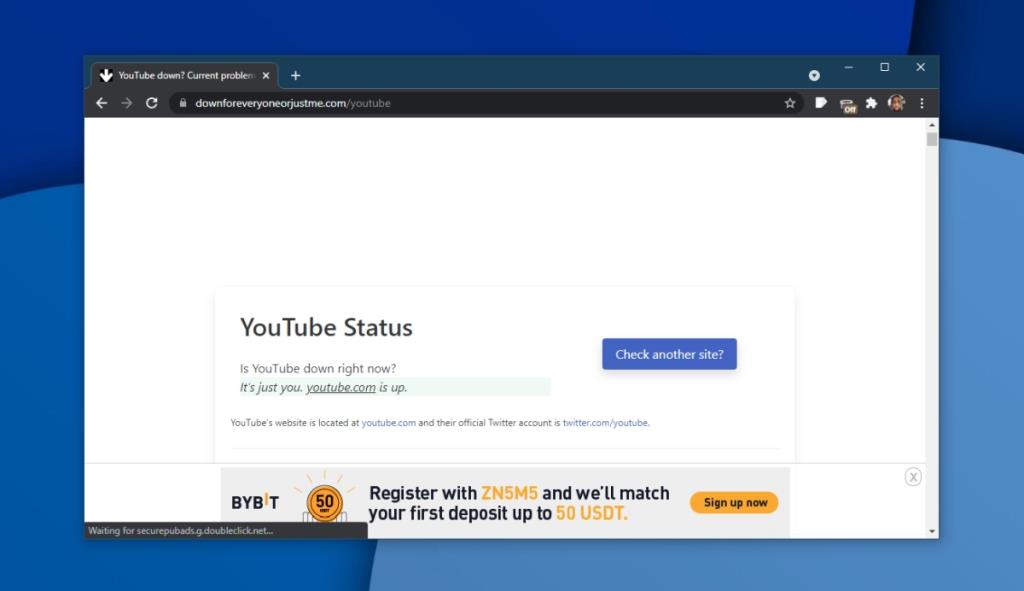
2. Mulakan semula penghala
Penghala anda mungkin mengalami masalah sambungan. Cuba mulakan semula.
- Tekan dan tahan butang kuasa pada penghala.
- Tunggu 5-10 saat.
- Lepaskan butang.
- Tunggu lagi 5-10 saat.
- Tekan butang kuasa sekali lagi untuk menghidupkan penghala.
3. Kosongkan senarai tontonan
Ralat pelayan 503 selalunya menghalang video daripada dimainkan tetapi akan membenarkan pengguna mengakses kawasan YouTube yang lain contohnya tetapan akaun, senarai main, senarai tontonan dll. Jika itu yang berlaku, cuba kosongkan senarai tontonan. Ia membantu menyelesaikan isu ini. Jika anda ingin menyimpan beberapa item, pertimbangkan untuk menanda halamannya dalam penyemak imbas anda.
Pada desktop;
- Lawati YouTube dan klik Tonton kemudian dari lajur di sebelah kiri.
- Klik butang lebih banyak pilihan di sebelah video dan pilih pilihan alih keluar.
- Ulang untuk semua video.
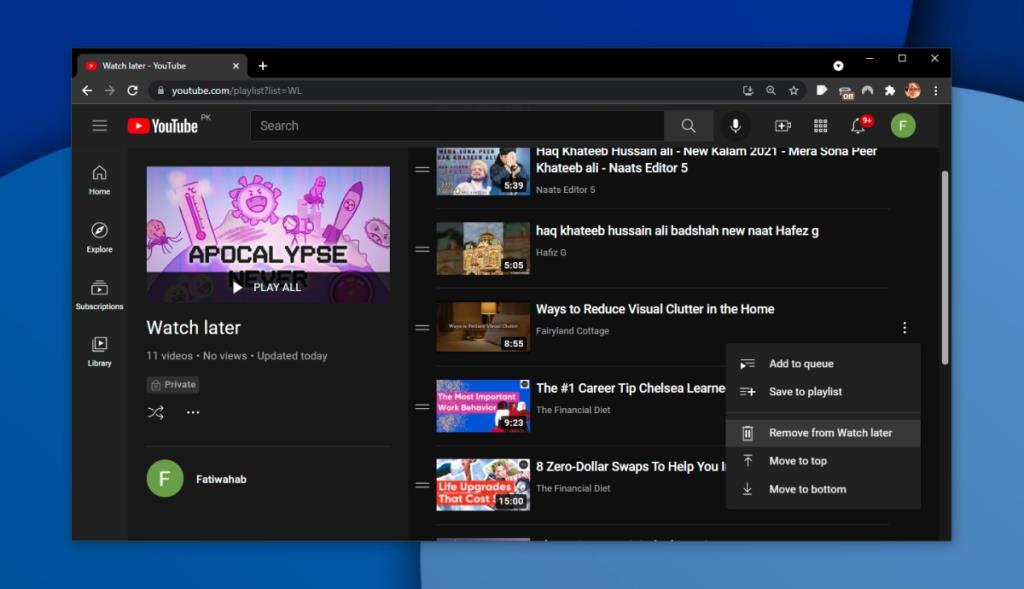
Pada telefon anda;
- Buka apl YouTube.
- Pergi ke tab Perpustakaan.
- Ketik Tonton kemudian.
- Ketik butang lebih banyak pilihan dan pilih Alih keluar daripada Tonton kemudian.
- Ulang untuk semua video.
- Keluar apl dan buka semula.
4. Kosongkan data apl/cache penyemak imbas
Fail dicache boleh menyebabkan pelbagai masalah termasuk isu sambungan. Mengosongkan fail ini boleh membantu menyelesaikan ralat rangkaian 503.
Pada pelayar desktop anda;
- Pergi ke tetapan penyemak imbas anda.
- Cari pilihan untuk mengosongkan data penyemakan imbas.
- Mulakan semula penyemak imbas.
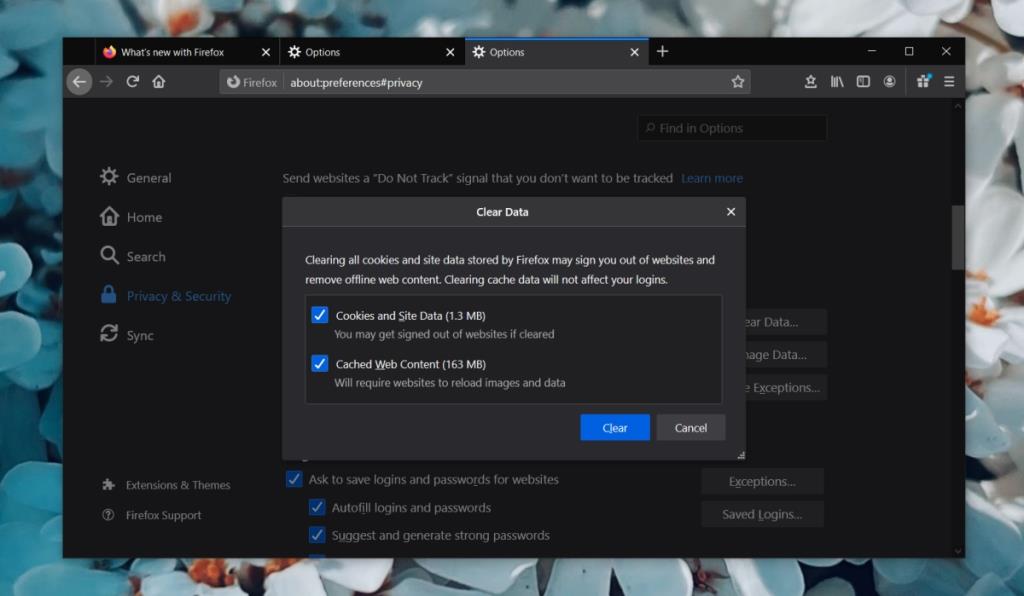
Pada telefon Android anda;
- Buka apl Tetapan.
- Pergi ke Apl atau Pengurus Aplikasi.
- Pilih YouTube.
- Ketik Storan.
- Ketik kosongkan cache dan kosongkan butang data.
- Keluar dari YouTube dan bukanya semula.
Pada iPhone anda;
Anda perlu menyahpasang dan memasang semula apl YouTube. Anda akan kehilangan video yang telah anda muat turun tetapi anda sentiasa boleh memuat turunnya semula.
5. Cuba sambungan lain
Jika anda disambungkan ke rangkaian WiFi, cuba sambung ke rangkaian 3G atau 4G yang berbeza. Sediakan tempat liputan pada telefon anda dan sambungkannya. Jika anda menggunakan rangkaian 4G atau 3G, cuba sambungkan ke rangkaian WiFi sebaliknya. Jika menukar rangkaian menjadikan YouTube berfungsi, masalahnya ialah dengan rangkaian anda. Ia mungkin menyekat trafik YouTube.
6. Cuba VPN
Cuba gunakan VPN; jika ISP anda menyekat YouTube, VPN akan dapat mengatasinya. Kemudian terpulang kepada anda untuk mengetahui sebab ISP menyekat YouTube, atau anda boleh terus menggunakan VPN pada bila-bila masa anda mahu menonton video YouTube.
Kesimpulan
Ralat 503 mungkin tidak menghalang anda daripada YouTube sepenuhnya. Ia selalunya hanya menghalang video daripada dimainkan yang, sememangnya merupakan titik keseluruhan YouTube, bermakna masalahnya mungkin tidak seteruk yang kelihatan. Membersihkan cache sepatutnya membetulkannya dalam kebanyakan kes.